Thông tin liên hệ
- 036.686.3943
- admin@nguoicodonvn2008.info

Trong số tất cả các phần mềm trên máy tính của bạn, có bao nhiêu chương trình bạn thường xuyên sử dụng? Hầu hết mọi người đều giữ khá nhiều phần mềm không cần thiết trên hệ thống của mình. Những chương trình này có thể đã hết hạn hoặc chứa phần mềm độc hại, gây nguy hiểm cho máy. Dưới đây là các chương trình không cần thiết trên Windows, bạn nên gỡ cài đặt nó để giải phóng dung lượng.
Cách kiểm tra các chương trình đã cài đặt trên máy tính
Trên Windows 10, bạn có thể mở Settings, truy cập vào phần Apps > Apps & features để thấy danh sách các chương trình được cài đặt trên máy tính. Trên Windows 8.1 hoặc Windows 7, click vào nút Start và tìm kiếm Programs and Features. Để gỡ cài đặt một phần mềm, chỉ cần chọn nó và click vào Uninstall. N
QuickTime là trình phát video của Apple. Mặc dù đây là chương trình trên hệ điều hành macOS, nhưng công ty có phiên bản dành cho Windows từ năm 2016. Tuy nhiên, theo Trend Micro, phần mềm này có một vài lỗ hổng nghiêm trọng và Apple không có ý định vá nó. Do đó bạn không nên giữ QuickTime trên máy tính.
Gỡ cài đặt QuickTime không gây ra bất cứ gián đoạn nào vì iTunes không phụ thuộc vào nó. Nếu cần một sự thay thế cho QuickTime, hãy sử dụng VLC, nó có thể phát nhiều định dạng video khác nhau.
Từng là một ứng dụng dọn rác tin cậy của Windows, CCleaner đã mất danh tiếng của nó. Phần mềm này xảy ra các lỗi như bắt buộc cập nhật mà không được phép, thu thập dữ liệu tự kích hoạt sau khi khởi động lại và phần mềm tự phát tán phần mềm độc hại. Do đó bạn nên gỡ cài đặt này đi. Nếu muốn tìm một phần mềm dọn dẹp khác, tham khảo bài viết Các phần mềm thay thế CCleaner tốt nhất.
Nhiều người dùng Windows đã cài đặt (hoặc vô tình cài đặt) một phần mềm dọn dẹp PC nào đó. Những phần mềm này có hại hoặc không có hại và cũng không cải thiện hiệu suất của Windows. Nếu tìm thấy các công cụ như MyCleanPC hoặc PC Optimizer Pro trong danh sách ứng dụng được cài đặt, bạn nên xóa nó đi.
Nhiều người dùng đã cài đặt một ứng dụng dọn dẹp PC vào một thời điểm nào đó, do cố ý hoặc vô tình. Hầu hết các sản phẩm này đều vô dụng và thậm chí nhiều sản phẩm còn có hại vì trình dọn dẹp registry không cải thiện hiệu suất của Windows.
PC Optimizer Pro là một ví dụ. Nó được quảng cáo là một trình tối ưu hóa hệ thống, tuyên bố đã phát hiện ra một số vấn đề trên máy tính của bạn khi được cài đặt.
Nếu bạn cố gắng khắc phục sự cố, nó sẽ cho bạn biết rằng bạn cần phải mua phiên bản đầy đủ để làm như vậy.
Để xóa PC Optimizer Pro khỏi máy tính, hãy làm theo các bước bên dưới.
- Trước tiên, hãy thử gỡ cài đặt PC Optimizer Pro thông qua Windows Control Panel. Nhấp chuột phải vào nút Start > Control Panel > Programs and features.
- Tìm kiếm PC Optimizer Pro. Nếu bạn tìm thấy nó, hãy nhấp vào nó và sau đó chọn Uninstall. Nếu nó không hiển thị trong các chương trình của bạn, hãy thử Revo Uninstaller để xóa nó hoàn toàn.
MyCleanPC là một trình dọn dẹp registry hệ thống vô dụng khác. Cộng đồng Microsoft đặc biệt khuyên bạn không nên sử dụng MyCleanPC và các chương trình khác tuyên bố sẽ dọn dẹp registry và tối ưu hóa hệ thống của bạn.
Thay vào đó, chúng thường gây hại cho hệ thống bằng cách phá hủy các cài đặt và file cần thiết, khiến Windows không thể sử dụng được.
Windows Defender của Microsoft được cài đặt sẵn và tích hợp vào hệ điều hành. Nó sẽ phát hiện MyCleanPC và các file tag được liên kết là một chương trình không mong muốn PUP.
- Windows Defender sẽ cách ly các file trong thời gian thực và chặn chúng truy cập vào máy tính của bạn. Nhập Windows Defender vào thanh tìm kiếm và nhấp vào nó.
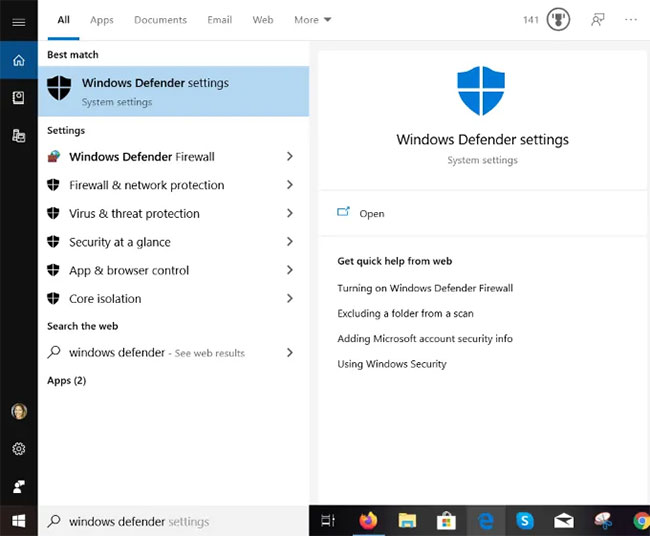
- Nhấp vào Virus & threat protection > Threat history. Trong Quarantined threats, hãy nhấp vào See Full History.
- Tìm MyCleanPC và nhấp vào Remove.
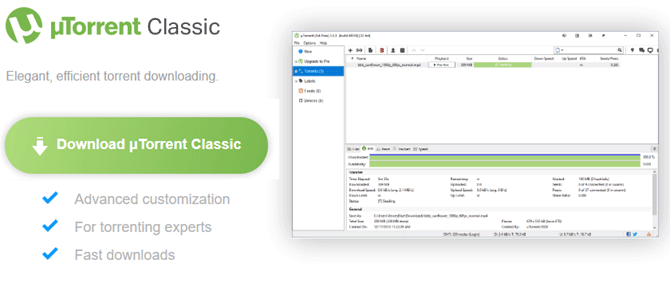
Giống như CCleaner, uTorrent đã từng là một công cụ được yêu thích, được coi là tiêu chuẩn vàng của phần mềm tải file torrent. Tuy nhiên, uTorrent đã có một loạt các vấn đề trong những năm qua khiến nó không còn đáng tin nữa.
Bên cạnh việc có quá nhiều quảng cáo được nhét vào giao diện, uTorrent có các extension trình duyệt rác như Conduit Toolbar. Nhưng điều tồi tệ nhất xảy ra vào năm 2015 khi ứng dụng bị phát hiện gài phần mềm đào tiền ảo mà không cho người dùng biết. Phần mềm này sẽ làm tiêu tốn tài nguyên hệ thống của bạn trong nền để đem lại lợi nhuận cho công ty. Vì vậy, không có lý do gì để giữ uTorrent trên máy tính của bạn nữa.
Adobe Flash Player đang mất dần “sự sống” vì Adobe dự định ngừng hỗ trợ phần mềm này vào năm 2020. Một plugin tương tự là Adobe Shockwave Player, đã bị ngừng vào tháng 4/2019. Công ty không còn cung cấp phần mềm tải xuống nữa, rất khó để tìm trang web cần nó. Do đó, bạn có thể loại bỏ Shockwave Player mà không phải lo lắng.
Java là một runtime khác, gồm hai thành phần: Java trên máy tính để bàn và plugin Java cho trình duyệt (vốn nổi tiếng có vấn đề về bảo mật). Mặc dù nó đã từng khá phổ biến, nhưng ngày nay rất ít trang web sử dụng nó, nó thậm chí còn ít phổ biến hơn Silverlight. W3Techs thống kê chỉ có khoảng 0,02% trang web sử dụng Java.
Các phiên bản hiện đại của Chrome và Firefox không hỗ trợ Java. Trừ khi bạn là nhà phát triển Android hoặc sử dụng phần mềm chuyên dụng phụ thuộc vào Java, bạn nên gỡ cài đặt nó.
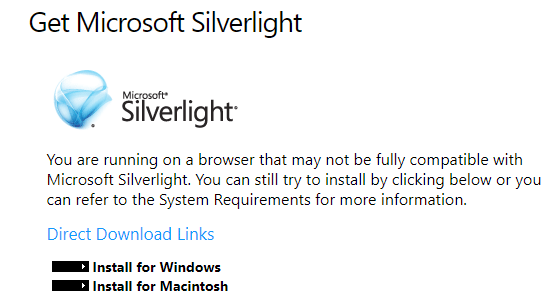
Silverlight là một framework web, tương tự như Adobe Flash, cho phép chạy nội dung đa phương tiện trong trình duyệt của bạn. Nhiều năm trước, các plugin này là công cụ cần thiết trên rất nhiều trang web. Nhưng bây giờ chúng không được dùng nữa và không còn hữu ích nữa. Theo W3Techs chưa đến 0,1% trang web sử dụng Silverlight kể từ giữa năm 2019.
Các trình duyệt hiện đại thậm chí không còn sử dụng Silverlight; Chrome và Firefox đã không hỗ trợ nó trong nhiều năm và nó không tương thích với Edge. Silverlight chỉ được hỗ trợ chính thức trong Internet Explorer, mà hầu hết mọi người không sử dụng đến. Bạn sẽ không mất gì khi gỡ cài đặt Silverlight.
Bạn tự hỏi nên gỡ cài đặt gì trên Windows 10? Một “ứng cử viên” sáng giá chính là rác trong trình duyệt. Thanh công cụ từng gây ra các vấn đề trên trình duyệt, nhưng các phiên bản hiện đại của Chrome và các trình duyệt khác đã hạn chế nó nhưng các extension rác vẫn còn.
Hãy nhìn vào danh sách chương trình cho thanh công cụ như Bing Bar, Google Toolbar, Ask Toolbar, Yahoo! Toolbar hoặc Babylon Toolbar. Nếu thấy bất cứ extension rác nào, hãy gỡ cài đặt chúng. Tiếp theo, xem xét các add-on hoặc extension đã cài đặt trên trình duyệt, đảm bảo chúng không phải là extension rác.
Mục đích của Coupon Printer cho Windows là cung cấp quyền truy cập vào các giao dịch từ Coupons.com. Tuy nhiên, vì phần mềm này thường được tìm thấy đi kèm với các chương trình khác, nên rất có thể bạn đã vô tình cài đặt nó.
Nếu dùng Coupons.com, bạn có thể cài đặt phần mềm này để truy cập giảm giá. Nếu không, bạn nên gỡ cài đặt nó và sử dụng trang web coupon khác mà không cần cài đặt.
Nếu đang sử dụng một thiết bị cao cấp như Surface Pro hoặc cài đặt Windows từ đầu trên máy tính mới, bạn sẽ không bắt gặp các phần mềm từ nhà sản xuất được cài đặt sẵn trên hệ thống. Các nhà sản xuất máy tính như HP, Dell, Toshiba, Lenovo và nhiều nhà sản xuất khác thường cài đặt các phần mềm bloatware.
Những phần mềm này cũng là “ứng cử viên” tốt để gỡ cài đặt khỏi Windows 10. Những chương trình này không có tác dụng gì trong việc vận hành Windows. Một vài chương trình thương hiệu được cài đặt sẵn như ứng dụng ảnh và trò chơi hoặc các chương trình sao chép công cụ Windows hoàn toàn không cần thiết. Các chương trình khác như tiện ích cập nhật BIOS hoặc driver (như Lenovo System Update) nên giữ lại. Bạn nên kiểm tra kỹ những phần mềm này và quyết định xóa nó nếu thấy không cần thiết.
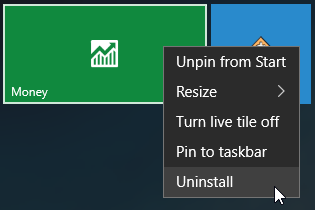
Trong windows 10, những phần mềm bloatware này xuất hiện dưới dạng ứng dụng Store. Rất may bạn có thể gỡ cài đặt hầu hết các ứng dụng này mà không gặp vấn đề gì.
Một vài ứng dụng Modern mặc định như Xbox và Weather hữu ích đối với một số người nhưng không phải tất cả. Các ứng dụng khác như Candy Crush Saga không cần thiết, bạn nên xóa nó đi.
Công cụ nén và giải nén thực sự cần thiết cho người dùng máy tính, tuy nhiên WinRAR không phải là lựa chọn tốt nhất cho công việc này. Mặc dù bạn có thể tải bản dùng thử miễn phí trên trang của WinRAR, nhưng nó yêu cầu bạn trả tiền sau khi sử dụng một thời gian. Tuy nhiên, ứng dụng không bao giờ thực sự khóa sau khi hết thời gian dùng thử, vì vậy bạn có thể sử dụng nó vô thời hạn mà không phải trả tiền.
Thực sự không có lý do để sử dụng WinRAR. 7-Zip là một công cụ miễn phí và đơn giản đáp ứng hầu hết nhu cầu của mọi người. Nếu không ưng về ngoại hình của 7-Zip, hãy thử PeaZip, nó hoàn toàn miễn phí, do đó bạn không cần phải trả phí cho một công cụ nén như WinRAR.
My News Wire là một ứng dụng hỗ trợ quảng cáo được phát triển bởi SaferBrowser, tuyên bố cung cấp cho người dùng quyền truy cập dễ dàng vào chương trình sóng trực tiếp và các kênh tin tức yêu thích. Nó thường xâm nhập vào máy tính mà bạn không hề hay biết. Sau khi cài đặt, My News Wire sẽ bắt đầu chuyển hướng tìm kiếm và hiển thị các cửa sổ pop-up gây phiền nhiễu.
Vì mô hình của My News Wire là kiếm tiền từ quảng cáo, nên nó được biết đến là nơi lây lan phần mềm độc hại và phần mềm quảng cáo.
- Gỡ cài đặt My News Wire theo cách thông thường bằng cách điều hướng đến Control Panel > Programs and Features > Add or remove programs.
- Từ danh sách các chương trình, hãy tìm My News Wire hoặc SaferBrowser. Tìm một trong hai, nhấp vào nó và chọn Uninstall.
Các chương trình trên là không cần thiết vì chúng không còn cung cấp tính năng hữu ích nữa. Nếu xóa các chương trình đó và muốn khôi phục, bạn hoàn toàn có thể cài đặt lại. Tuy nhiên bạn cần cẩn thận khi dọn dẹp hệ thống và xóa các chương trình rác, cũ.
Nguồn tin: Quantrimang.com
Ý kiến bạn đọc
Những tin mới hơn
Những tin cũ hơn
 Cách đưa ứng dụng ra màn hình máy tính Win 11
Cách đưa ứng dụng ra màn hình máy tính Win 11
 Cách cố định ảnh chèn trong Excel
Cách cố định ảnh chèn trong Excel
 Datetime trong Python
Datetime trong Python
 Hướng dẫn bật Hardware Accelerated GPU Scheduling Windows 11
Hướng dẫn bật Hardware Accelerated GPU Scheduling Windows 11
 Hướng dẫn ẩn mục Network trong File Explorer Windows 11
Hướng dẫn ẩn mục Network trong File Explorer Windows 11
 Chào ngày mới thứ 6, lời chúc thứ 6 vui vẻ
Chào ngày mới thứ 6, lời chúc thứ 6 vui vẻ
 Cách phục chế ảnh cũ bằng AI Gemini
Cách phục chế ảnh cũ bằng AI Gemini
 99+ Cap về bản thân, stt về bản thân hay, đáng suy ngẫm
99+ Cap về bản thân, stt về bản thân hay, đáng suy ngẫm
 3 công thức khiến bảng tính Excel của bạn liên tục chậm
3 công thức khiến bảng tính Excel của bạn liên tục chậm
 Quan điểm sống YOLO và lời cảnh tỉnh về sức khỏe tài chính
Quan điểm sống YOLO và lời cảnh tỉnh về sức khỏe tài chính
 Tự nhiên lại thấy nhớ
Tự nhiên lại thấy nhớ
 9 GNOME extension hữu ích ít được biết đến
9 GNOME extension hữu ích ít được biết đến
 Tạo và sử dụng các macro tự động trong Word 2010
Tạo và sử dụng các macro tự động trong Word 2010
 Cách thiết lập PSWindowsUpdate và UpdGUI để thoát khỏi sự phiền toái khi cập nhật Windows
Cách thiết lập PSWindowsUpdate và UpdGUI để thoát khỏi sự phiền toái khi cập nhật Windows
 Các hàm Python tích hợp sẵn
Các hàm Python tích hợp sẵn
 Tìm hiểu về Double Commander: Trình duyệt file nguồn mở miễn phí đánh bại Windows File Explorer
Tìm hiểu về Double Commander: Trình duyệt file nguồn mở miễn phí đánh bại Windows File Explorer
 Cách tạo khung viền trang bìa trong Word
Cách tạo khung viền trang bìa trong Word
 8 tính năng Windows mà bạn ước gì mình biết đến sớm hơn
8 tính năng Windows mà bạn ước gì mình biết đến sớm hơn
 6 ứng dụng ghi chú mã nguồn mở tốt nhất
6 ứng dụng ghi chú mã nguồn mở tốt nhất
